Лабораторная работа
Разработка учебных презентаций в Prezi
Цель: проведение сравнительного анализа сетевого ресурса Prezi с PowerPoint, выделение преимуществ и недостатков, освоение основных действий по созданию презентаций учебного назначения.
Prezi.com – это сервис, с помощью которого можно создать интерактивную презентацию онлайн. Возможности Prezi позволяют создавать презентации нового вида с нелинейной структурой. Всю презентацию можно свернуть в одну картинку, и напротив, каждый элемент презентации может быть увеличен (акцентирован) для более детального изучения и привлечения внимания.
Prezi.com – это социальный сервис, а значит, создаваться презентации могут коллективно, и это качество можно использовать при работе над совместными проектами. Готовая презентация может быть успешно загружена на диск, ее дальнейшее использование не требует при этом установки какого-либо программного обеспечения. Как и любой социальный сервис Prezi.com требует регистрации на нем участников. Зарегистрированный пользователь получает 100 Мбайт сетевого пространства для реализации своих идей.
Опишем основные приемы и действия по созданию презентаций учебного назначения.
Личный кабинет
Сразу после регистрации на сайте Prezi вам становится доступен Личный кабинет веб-сервиса Prezi, по адресу https://prezi.com/your/.

При входе в Личный кабинет рядом с вашим именем в контекстном меню расположена ссылка Profile Page (Cтраница профиля) (или «Create your profile» Заполните свой профиль), после перехода по которой вам будет предложено указать расширенную информацию о себе и произвести ряд настроек.
Настройки учётной записи в Prezi.com
Группа полей «Profile Settings» («Настройки профиля»)
- Name – ваши имя и фамилия, указанные ранее.
- You profile – здесь можно написать несколько слов о себе. Если ваш профиль публичный, то эту информацию увидят другие пользователи.
- Notifications – настройка системных уведомлений. 1) «Receive notifications if a comment is made on one of your prezis» («Получать уведомления, если прокомментировали вашу презентацию»). 2) «Receive notifications if a reply is made to one of your comments» («Получать уведомления об ответах пользователей на ваши комментарии».
– Public profile link - настройки конфиденциальности. 2 режима: приватный и публичный профили пользователя (при регистрации с тарифом «Public FREE» доступен только публичный профиль).
- Recommend Prezi.com – поделиться с друзьями информацией о Prezi через социальные сети.
- Publik Profile Link – настройка ссылки на ваш профиль в Prezi. Вместо предложенного идентификатора можно указать свою фамилию или псевдоним на английском языке (ссылка будет иметь вид https://prezi.com/user/Ваше имя).
После внесения изменений нажмите кнопку «Upgrade» («Обновить»).
Группа полей «Account settings» («Настройки учётной записи»)
- Your license details – описание действующего тарифного плана с возможностью его смены.
- Password change – смена пароля доступа к сервисам Prezi.
- Secure connection – настройки безопасного соединения с Prezi (Настройка доступна только пользователям с Pro-аккаунтом).
- Delete account... – удаление своего аккаунта из Prezi. Здесь же предупреждение о том, что после удаления аккаунта с серверов Prezi будут удалены ваши презентации, а деньги (если вы пользуетесь платным аккаунтом) не будут возвращены.
После настройки учётной записи можно вернуться на главную страницу Личного кабинета. Чтобы сделать это, нажмите на вкладку «You prezis» вверху страницы.
Обратите внимание, что ссылка «Create your profile» изменилась на Profile Page или «View your profile» («Просмотр профиля»). Теперь по этой ссылке можно изменить указанные выше данные.
Главная страница Личного кабинета
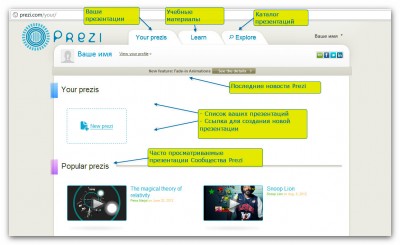
На главной странице Личного кабинета расположены основные элементы интерфейса пользователя:
1. Вкладки вверху:
- Your prezis – страница с вашими презентациями;
- Learn and Support – обучающие материалы по работе с сервисом Prezi (на английском языке);
- Explore – тематический каталог с готовыми Prezi-презентациями.
(2. Информационная лента с последними новостями веб-сервиса Prezi.com.)
3. Блок с вашими презентациями («Your prezis»), где расположена ссылка, позволяющая создать новую презентацию («New prezi»).
(4. Ниже расположен блок наиболее часто просматриваемых презентаций «Popular prezis».)
5. Внизу страницы расположено меню с основными ссылками для быстрого доступа к важной информации сервиса Prezi (тарифные планы, правовая информация, помощь и др.).
Для завершения работы с Prezi нажмите на ссылку «Logout» в раскрывающемся меню верху справа (указывая на Ваше имя).
